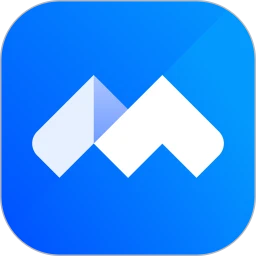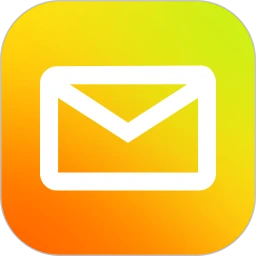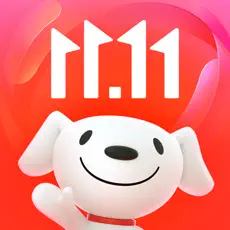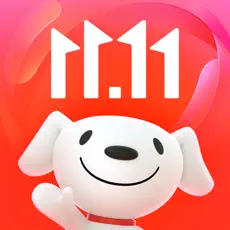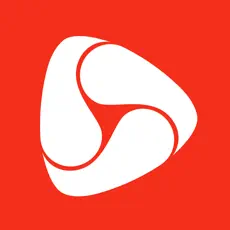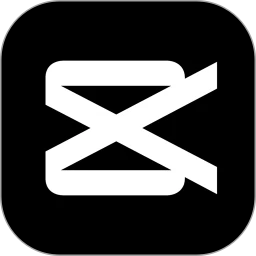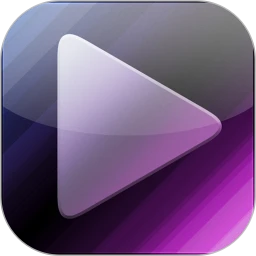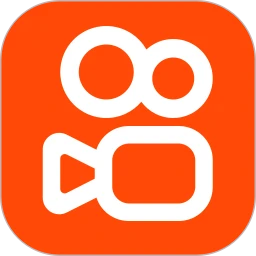醒图怎么抠图到另一个图上 醒图抠图方法介绍
来源:网络 | 更新时间:2023-08-18 10:55 | 发布时间:2023-08-18 10:49

醒图app下载安卓版
- 类型:工具软件
- 大小:238.59M
- 语言:简体中文
- 评分:
查看
醒图怎么抠图到另一个图上?醒图相信大家都有在使用的,因为当下我们的修图需求确实是非常的高,各种地方都需要修图,而醒图这种自动化非常高的修图软件就很方便我们的使用,没有下载的朋友也快点下载一个吧!那么我们在使用醒图的时候就容易需要进行抠图然后放到另一个图上做出特殊的效果的,那么我们应该如何进行这样的操作呢,小编在这里整理了一份经验分享,不知道的小伙伴就看看下面文章的内容吧!相信会对你有所帮助的!
醒图抠图方法介绍
1、打开醒图APP,点击左下方的“导入照片”,将需要作为背景的照片上传上去。
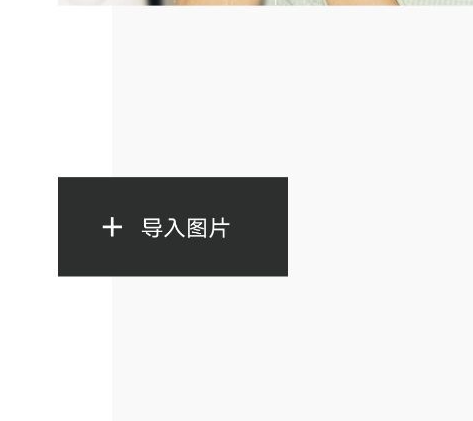
2.添加后,点击右下方的“创作”。
3、然后点击“贴纸”选项,点击左下角的添加抠图。
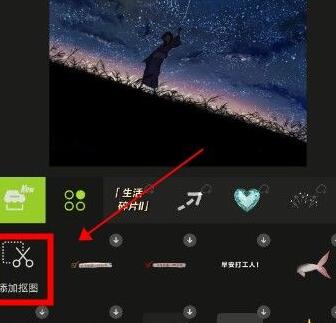
4、接着,导入需要放在背景上的第二张图片。5、然后点击“智能识别”,将第二张图中需要的部分抠出来。
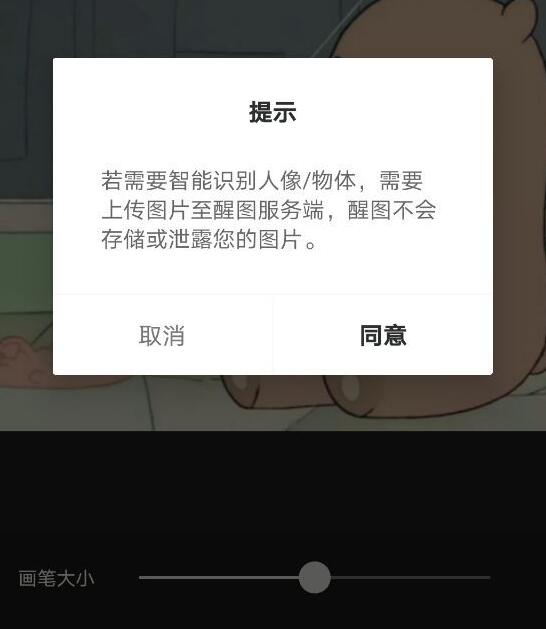
6、系统可以自动识别照片上的人物或物体,选中后变成绿色,点击右下角的小勾如果没有抠完整,点击画笔可以细致的涂抹)。7、最后我们就成功将抠图放到另一张图片上了,调整抠图的位置,保存图片即可。
以上就是醒图抠图到另一个图上的方法,方法很简单,但是效果还不错,赶紧去试试吧!